iTunesの音楽からiPhone用の着信音を作る方法
iTunesに登録されている音楽から、iPhone用の着信音を作る方法をメモっておきます。
Windows用音楽編集ソフト「SoundEngine Free」を利用して、ミリ秒単位の範囲選択やフェードイン・フェードアウト処理を行うと、自分好みのコダワリ着信音が作れますよ♪
1. Waveファイルを用意する
- iTunesの「編集」→「設定」を開き「一般」タブの「インポート設定」をクリック
- 「インポート方法」を「WAVエンコーダ」に変更
- 着信音にしたい曲を右クリックして「WAVEバージョンを作成」選択
- リストの一番最後(最新)にWAVE版の曲が追加されるので、ドラッグアンドドロップでデスクトップに移動する
2. SoundEngine Freeで曲を編集する
- 上記で作成したWAVEファイルをSoundEngine Freeで開く
- 着信音にしたい部分のみ切り出す。参考:07. 音声ファイルの一部分だけを抜き出す時の手順 (1:35) | SoundEngine #4 番外編
- 出だしと終わりにフェードイン・フェードアウト処理を行う。参考:04. 音量を徐々に変化させるには?~フェードイン・フェードアウト (1:03) | SoundEngine #2 編集
- 編集したファイルを別名で保存する
3. AAC版ファイル(.m4a)を用意する
- 上記で作成した編集済みWAVEファイルをiTunesにドラッグアンドドロップする
- iTunesの「編集」→「設定」を開き「一般」タブの「インポート設定」をクリック
- 「インポート方法」を「AACエンコーダ」に変更、併せて「設定」を好みの音質に変更する
- 編集済みWAVEファイルを選択、右クリックして「AACバージョンを作成」を選択する
- リストの一番最後(最新)にAAC版の曲が追加されるので、ドラッグアンドドロップでデスクトップに移動する
- iTunesのインポート設定を元に戻す。
4. 不要ファイルを削除する
- これまでの手順でiTunesに追加された「WAVE版」「編集済みWAVE版」「AAC版」の曲を削除する
この手順を行わないと、着信音の取り込みがうまく行きません。
5. 着信音ファイル(.m4r)を登録する
- デスクトップに作成されたAAC版ファイルの拡張子を、「.m4a」から「.m4r」に変更する
- 「.m4r」をダブルクリックしてiTunesで再生する。自動でiTunesに取りこまれる。
完成した着信音は、パソコンにiPhoneを接続後、iTunesに表示されたiPhoneにドラッグアンドドロップすることで利用可能になります。
そんな感じで!
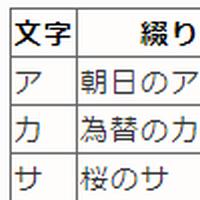




ディスカッション
コメント一覧
まだ、コメントがありません